下载光盘镜像文件
首先去官网下载win10镜像,如图

点击:立即下载工具
下载完成后打开文件,出现界面如图
(其余选项按图所示)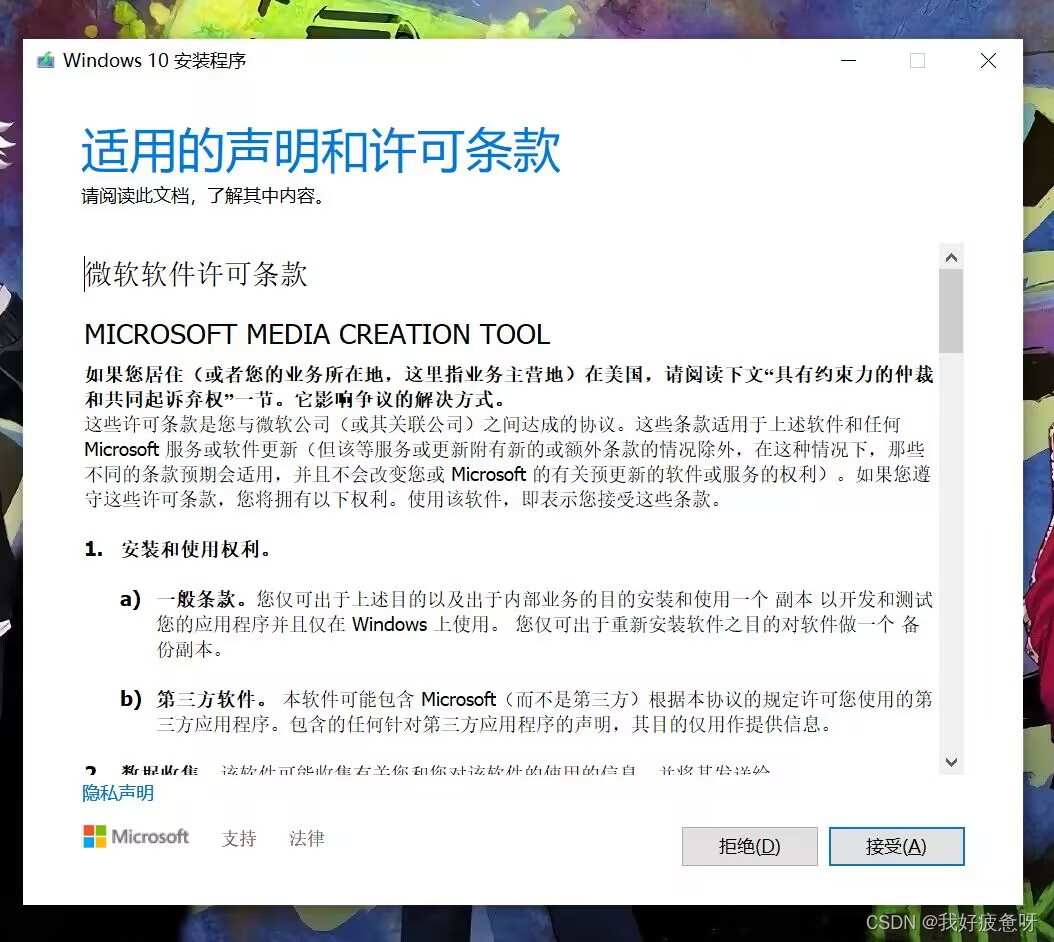
点击:接受
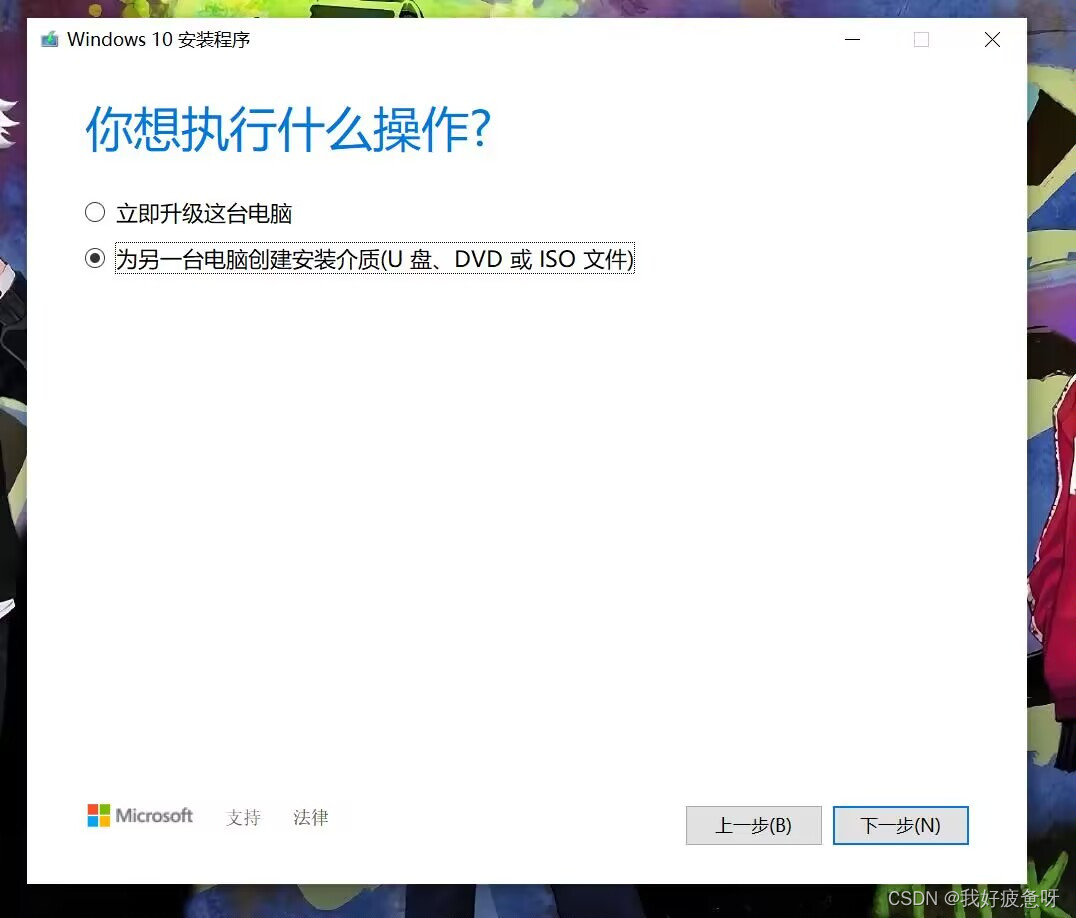
点击:下一步
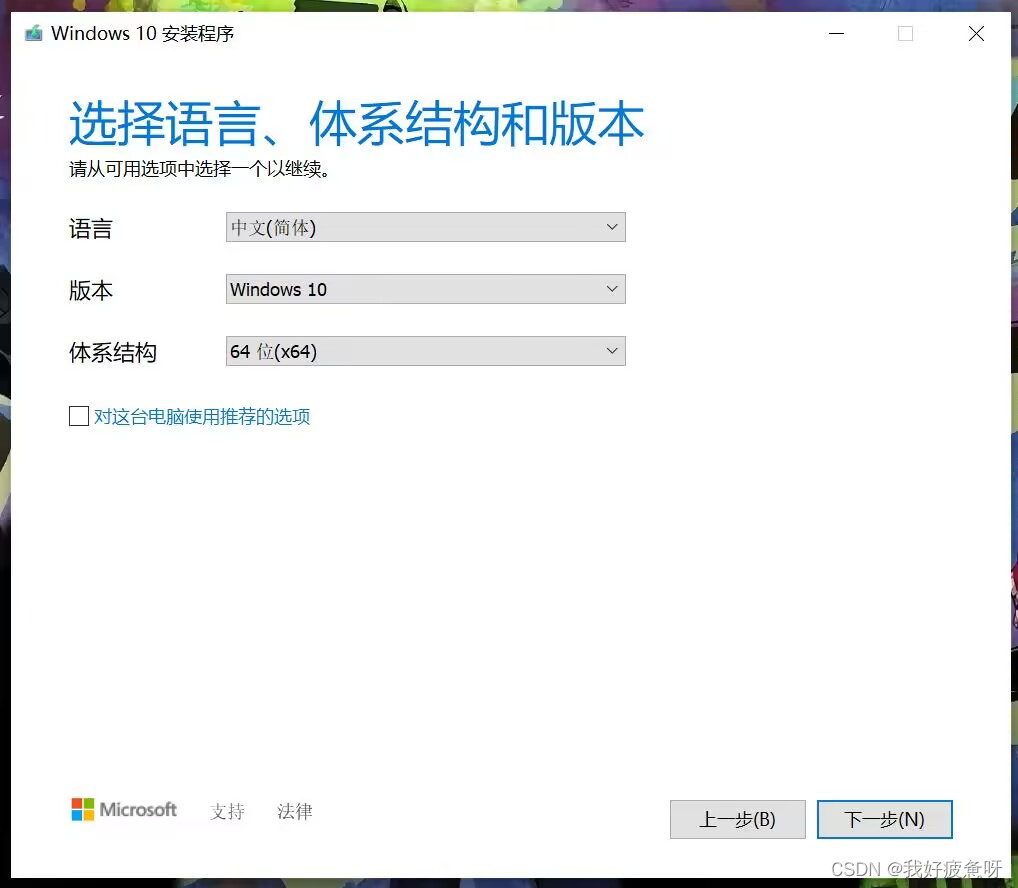
点击:下一步

点击:下一步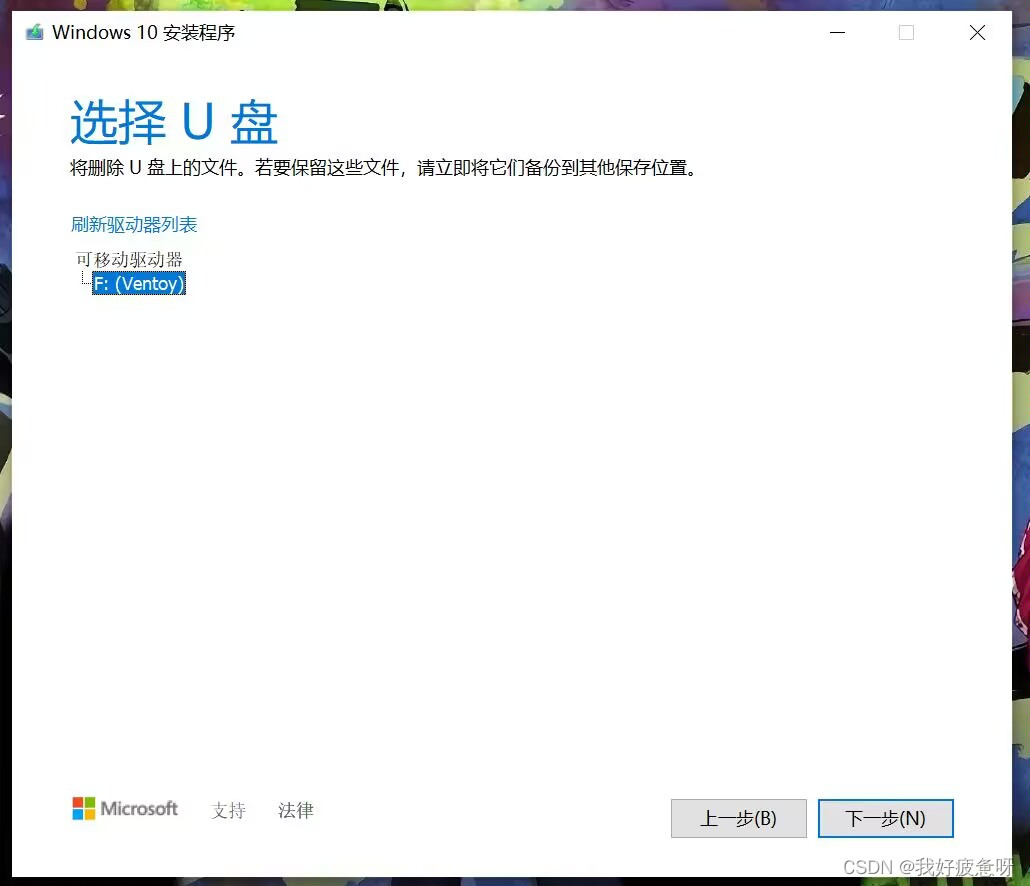 点击下一步之后进入该界面
点击下一步之后进入该界面
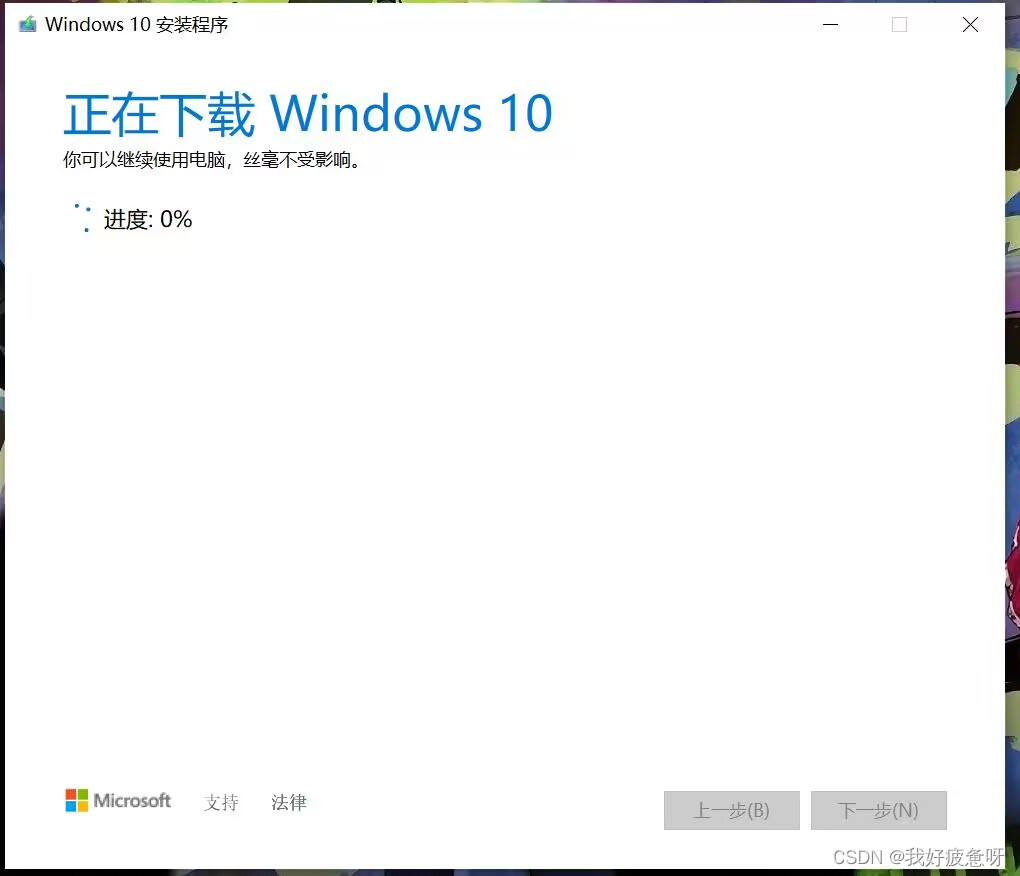
下载过程需要很长时间,我一共下载了一个小时😇😇😇
下载完成后,win10启动盘制作工具会开始将安装包写入进U盘,出现该界面
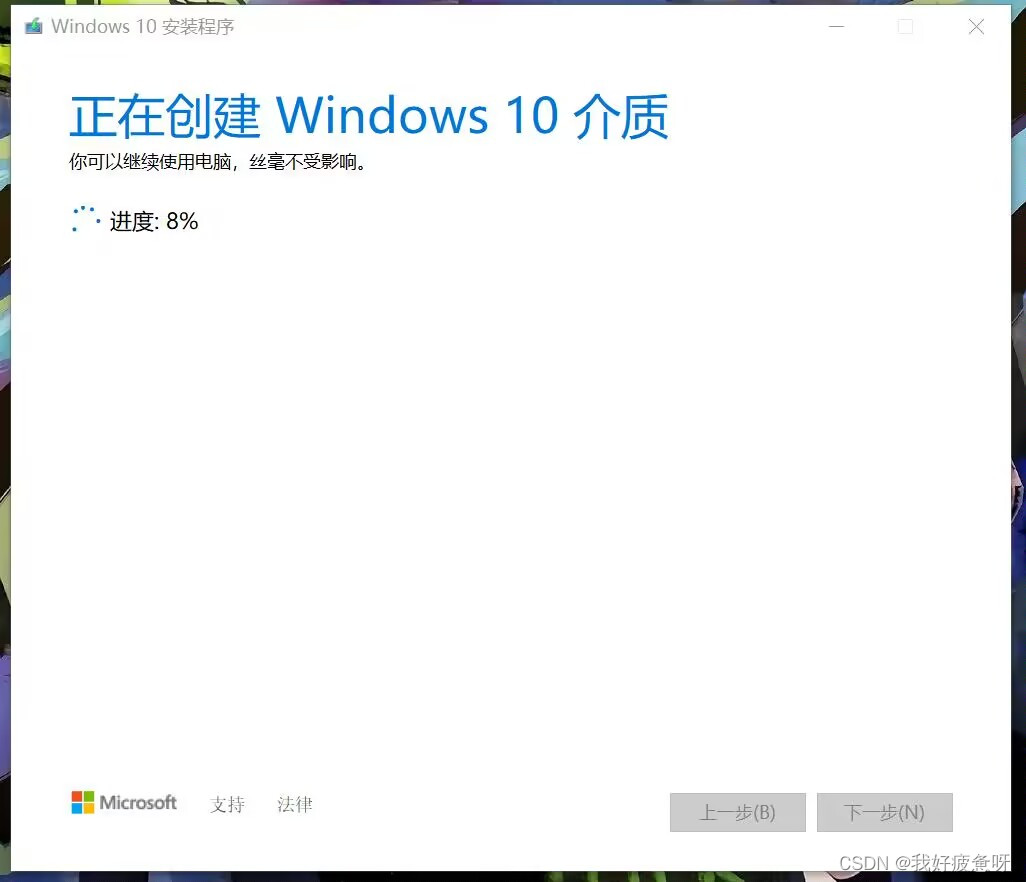
之后点击:完成
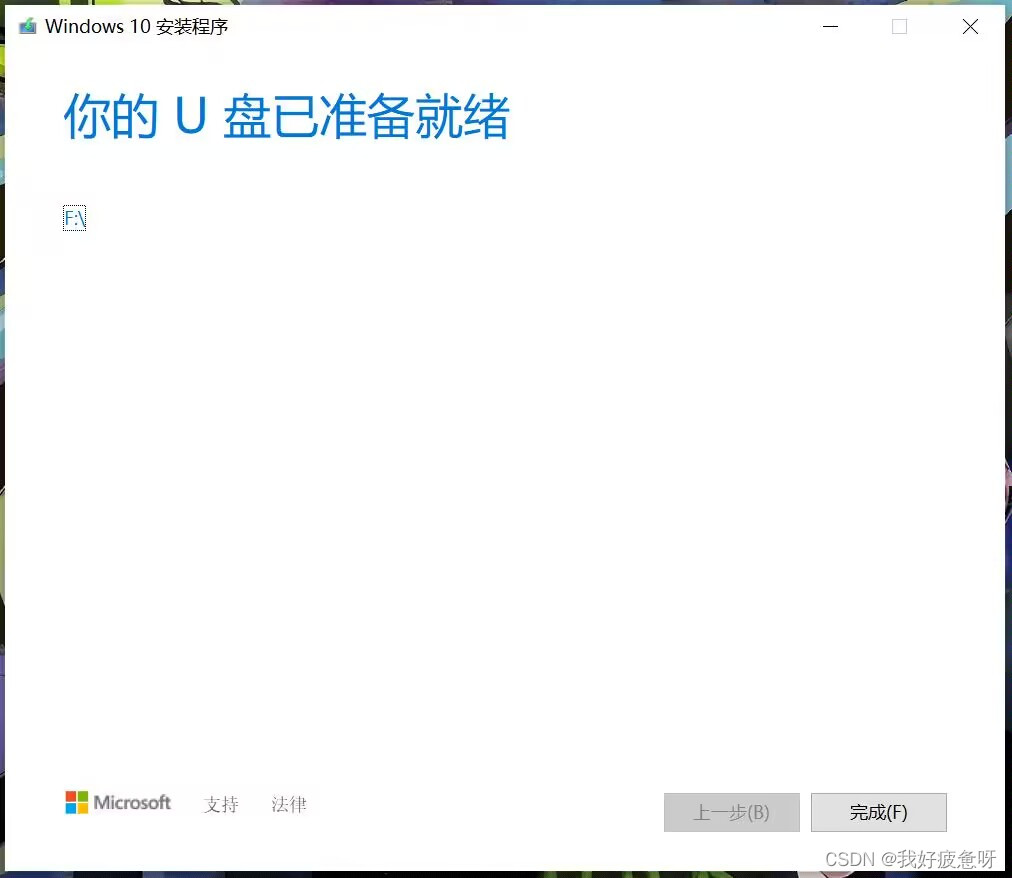
以上win10启动盘制作完成
打开U盘可看到以下的win10安装文件
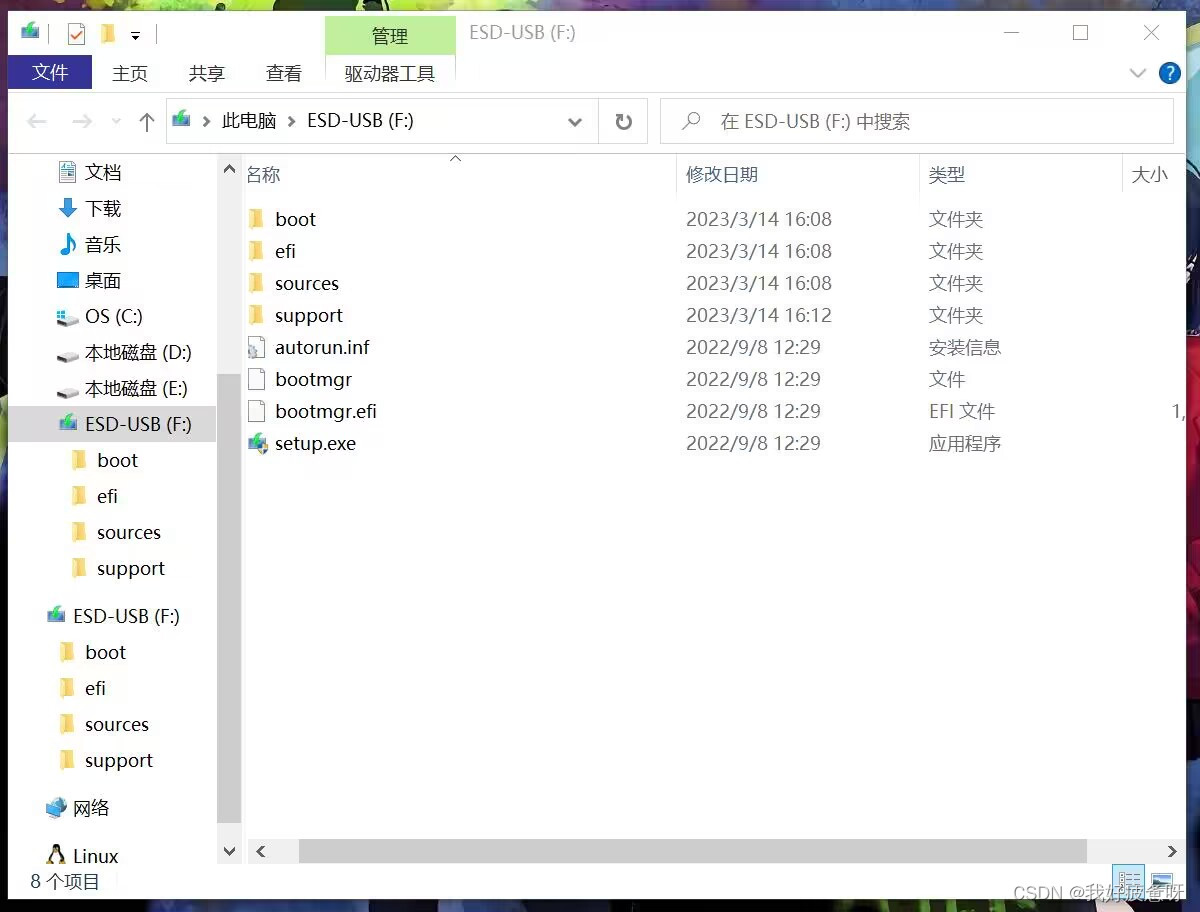
接下来就可以把U盘拔出
重装系统
将电脑关机后插入U盘
我的笔记本为戴尔笔记本,开机后连续按F12
进入BIOS这个界面
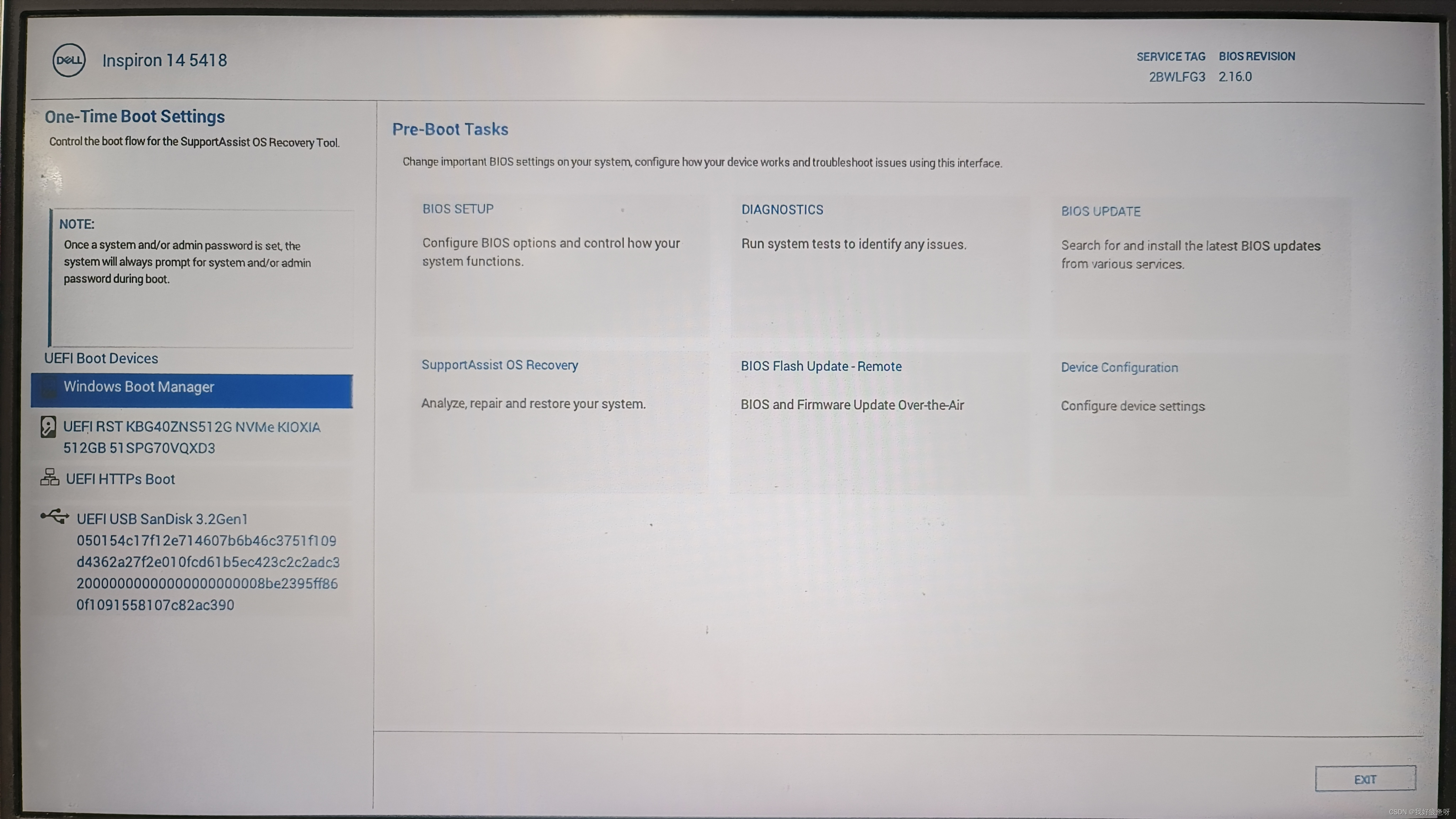
点击右边6个框框的BIOS SETUP
进入下图
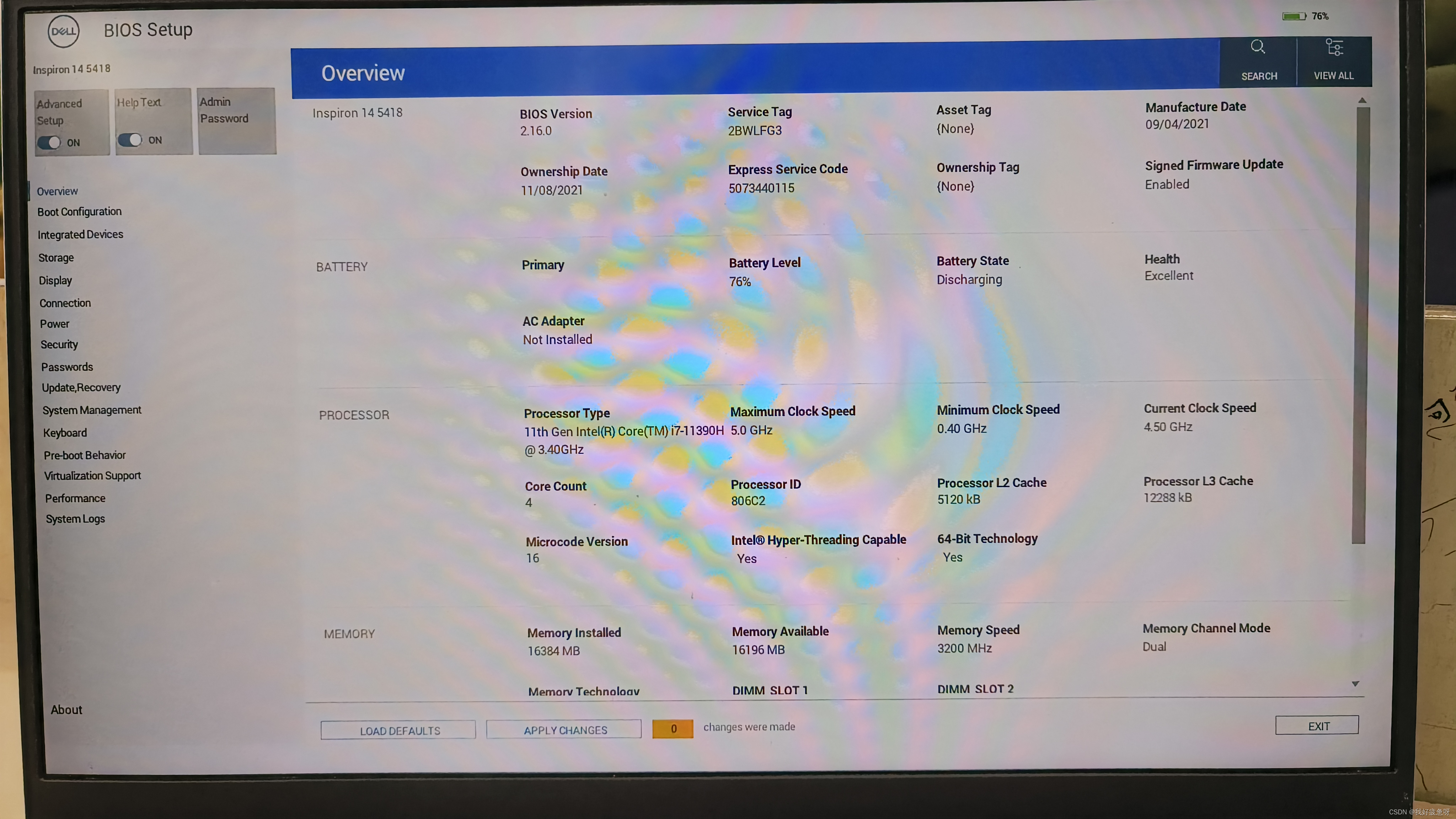
选择左边的选择栏
选择Boot configuration->Secure Boot
->off(变蓝)
选择Storage->AHCI
点击最下面的APPLY CHANGES(应用这些设置并保存)
重启后重新进入BIOS选择左下角UEFI(U盘)
安装Win10
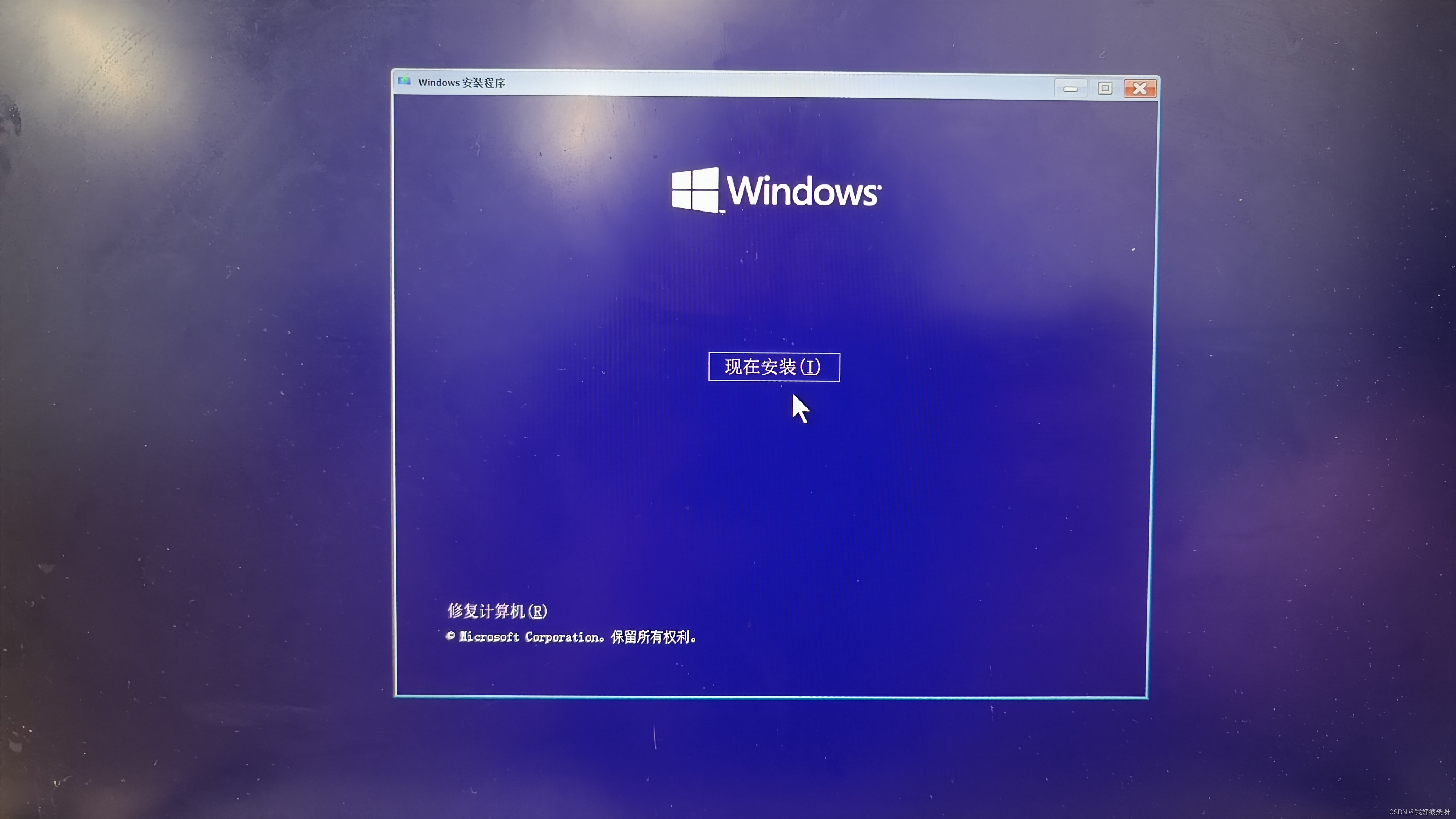
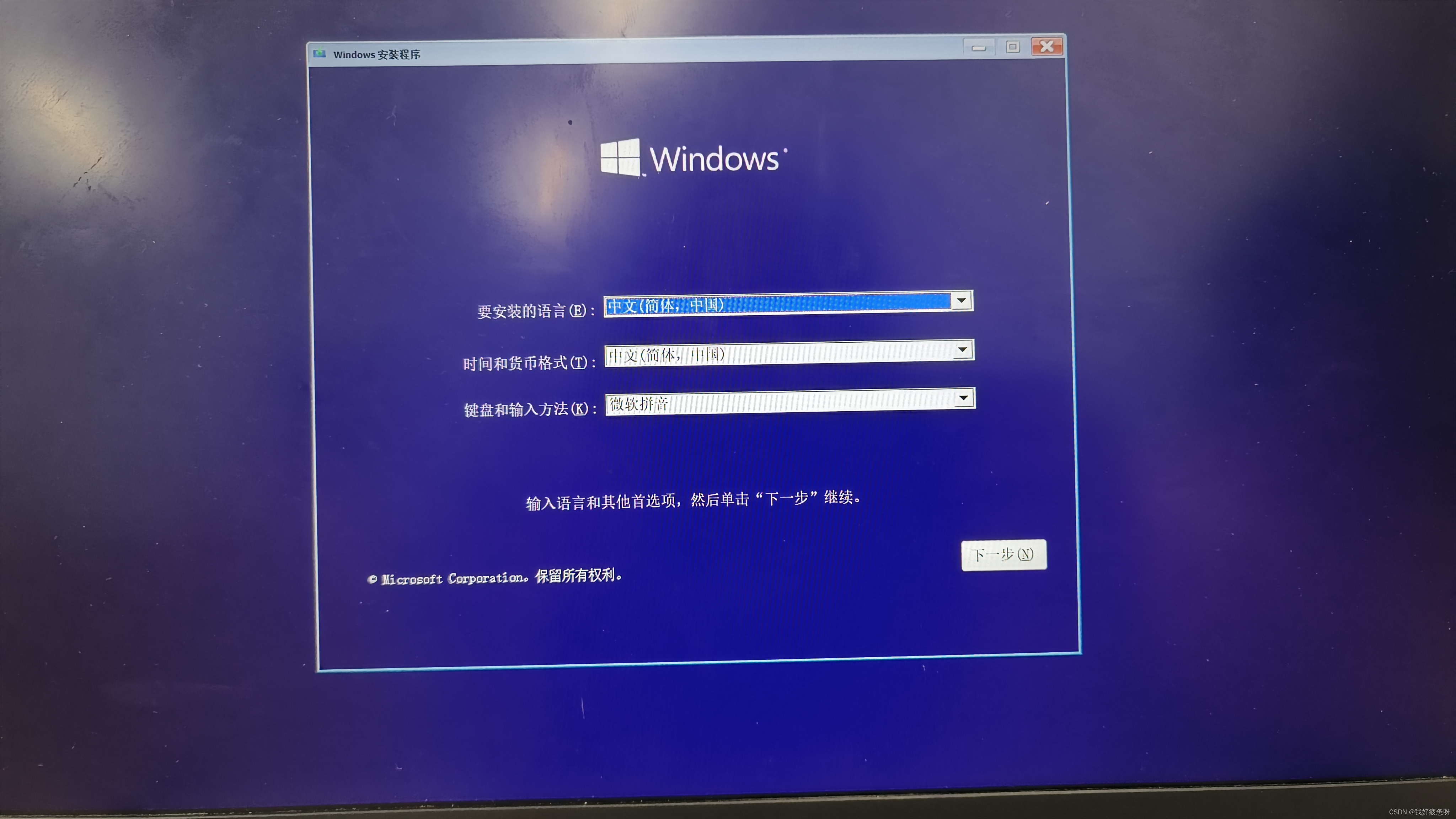
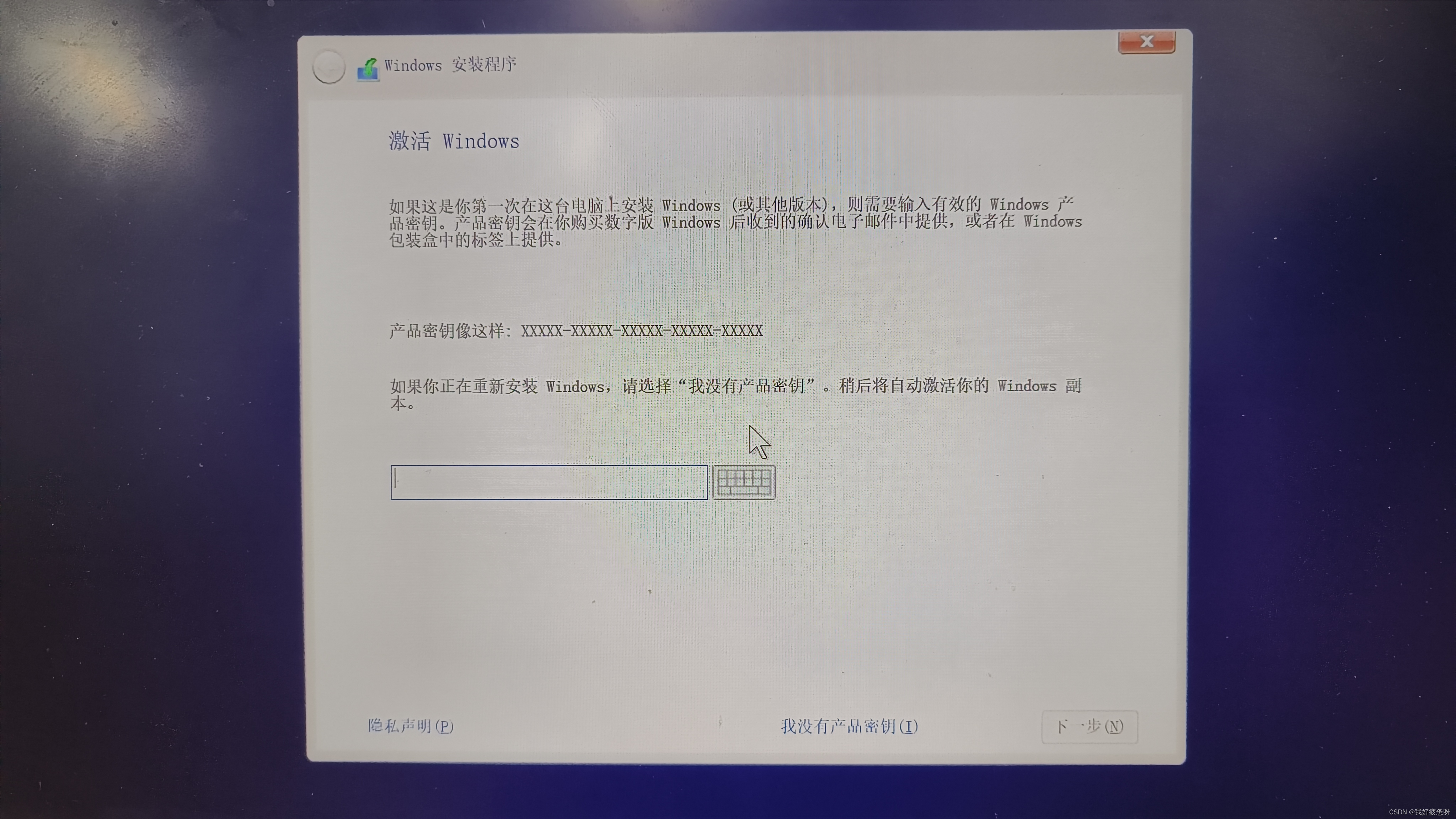
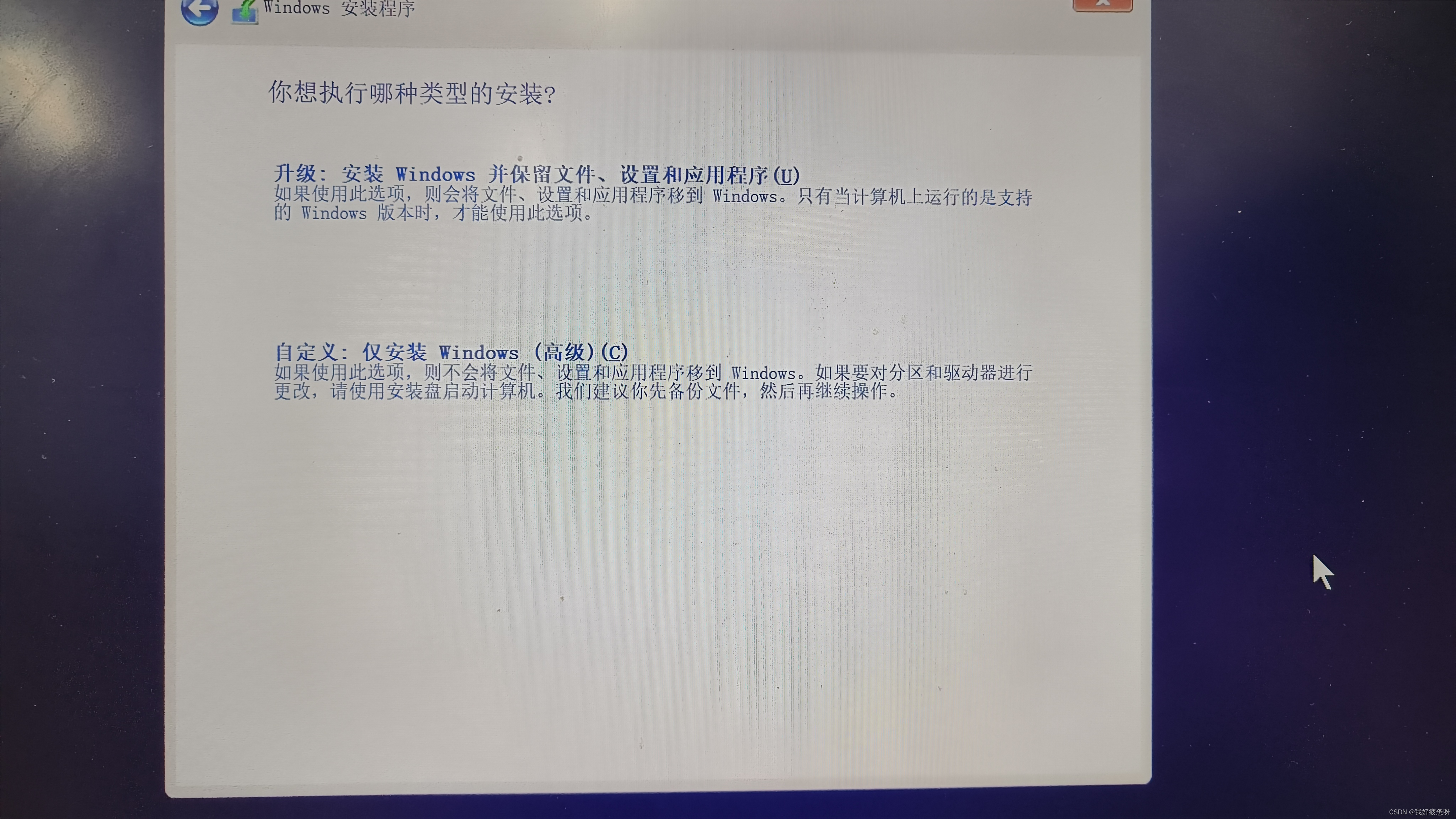
选择自定义
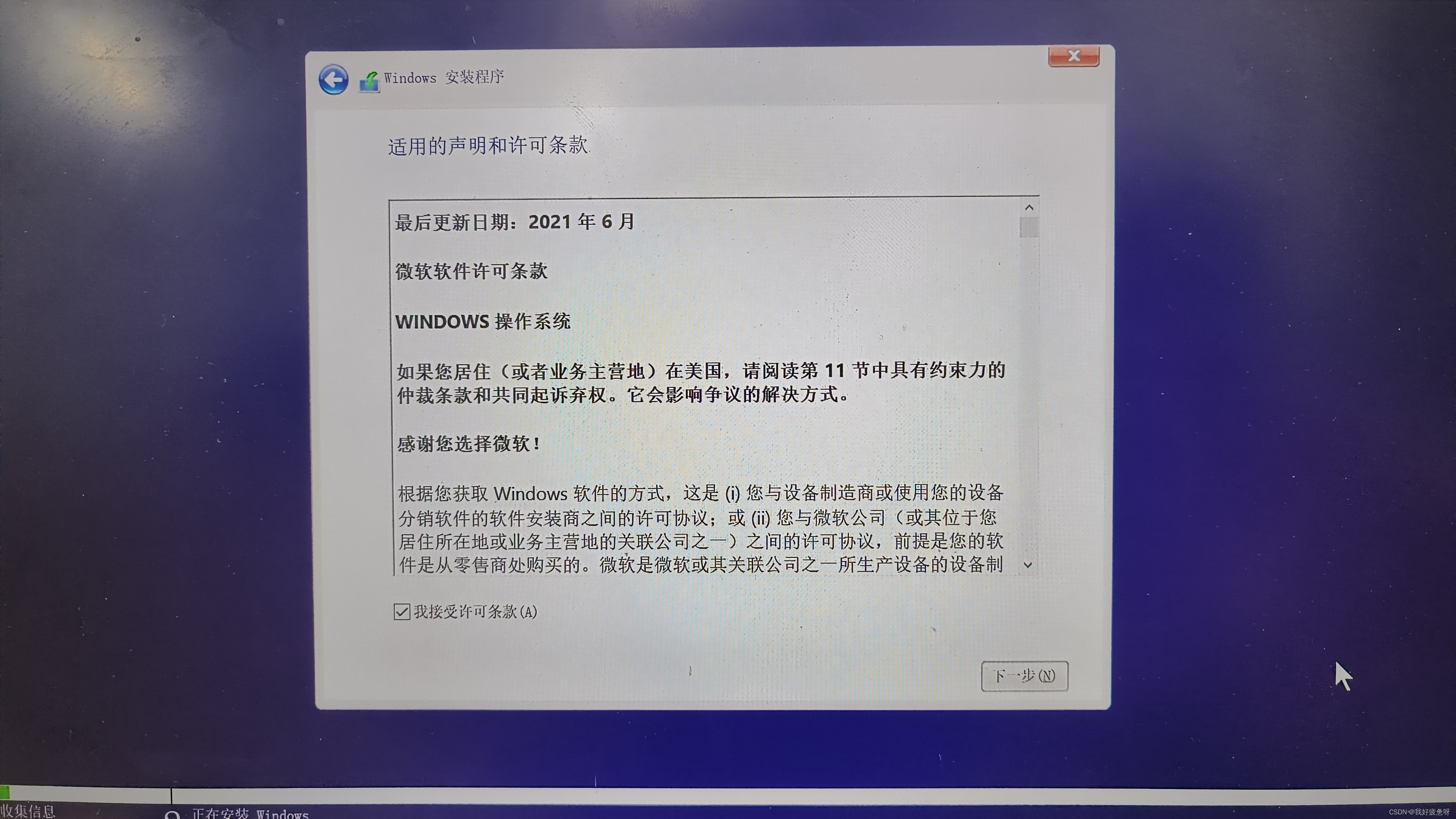

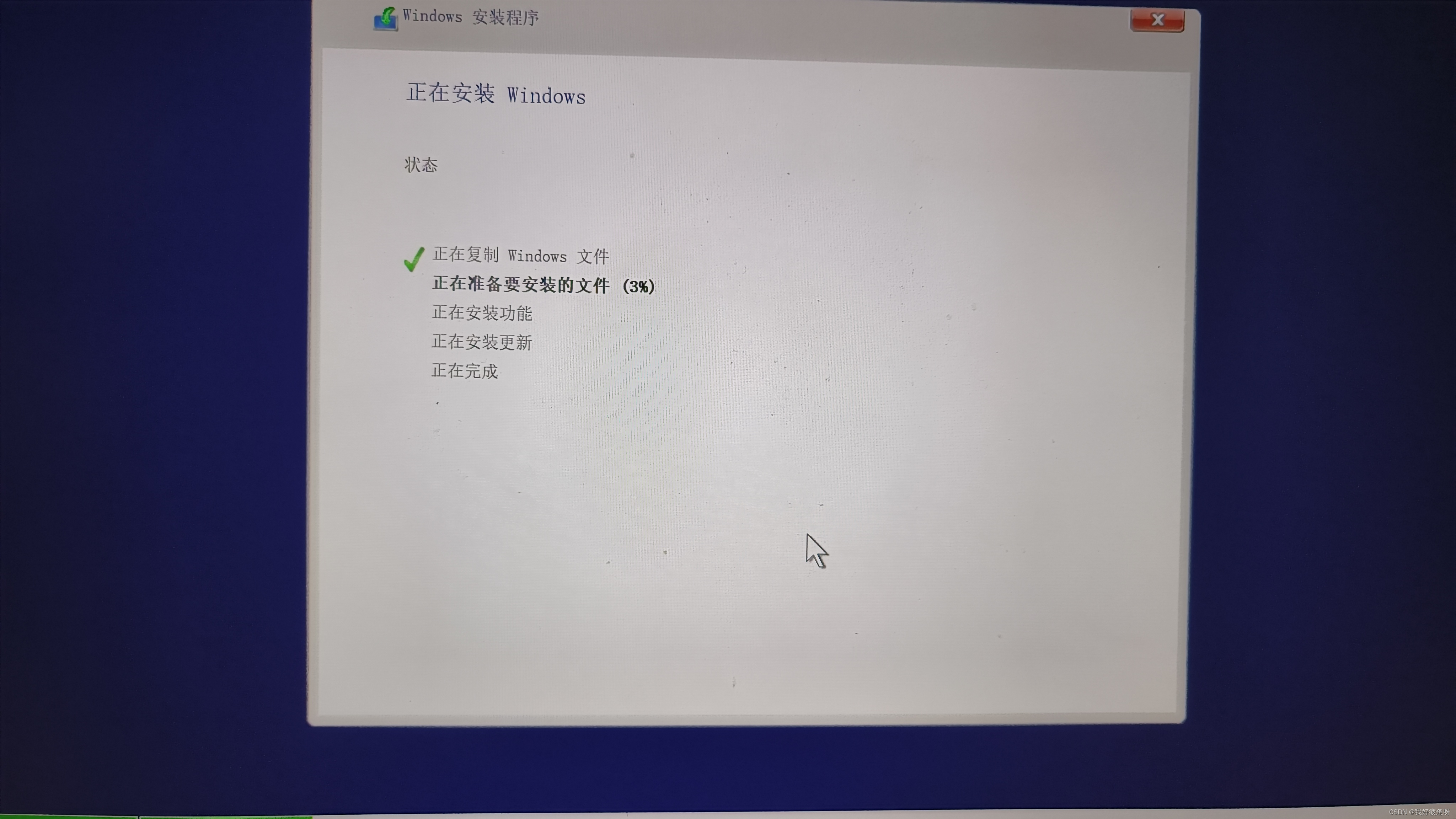
等待安装 ,接着电脑会重新启动。
出现的画面与电脑刚买时一样,例如
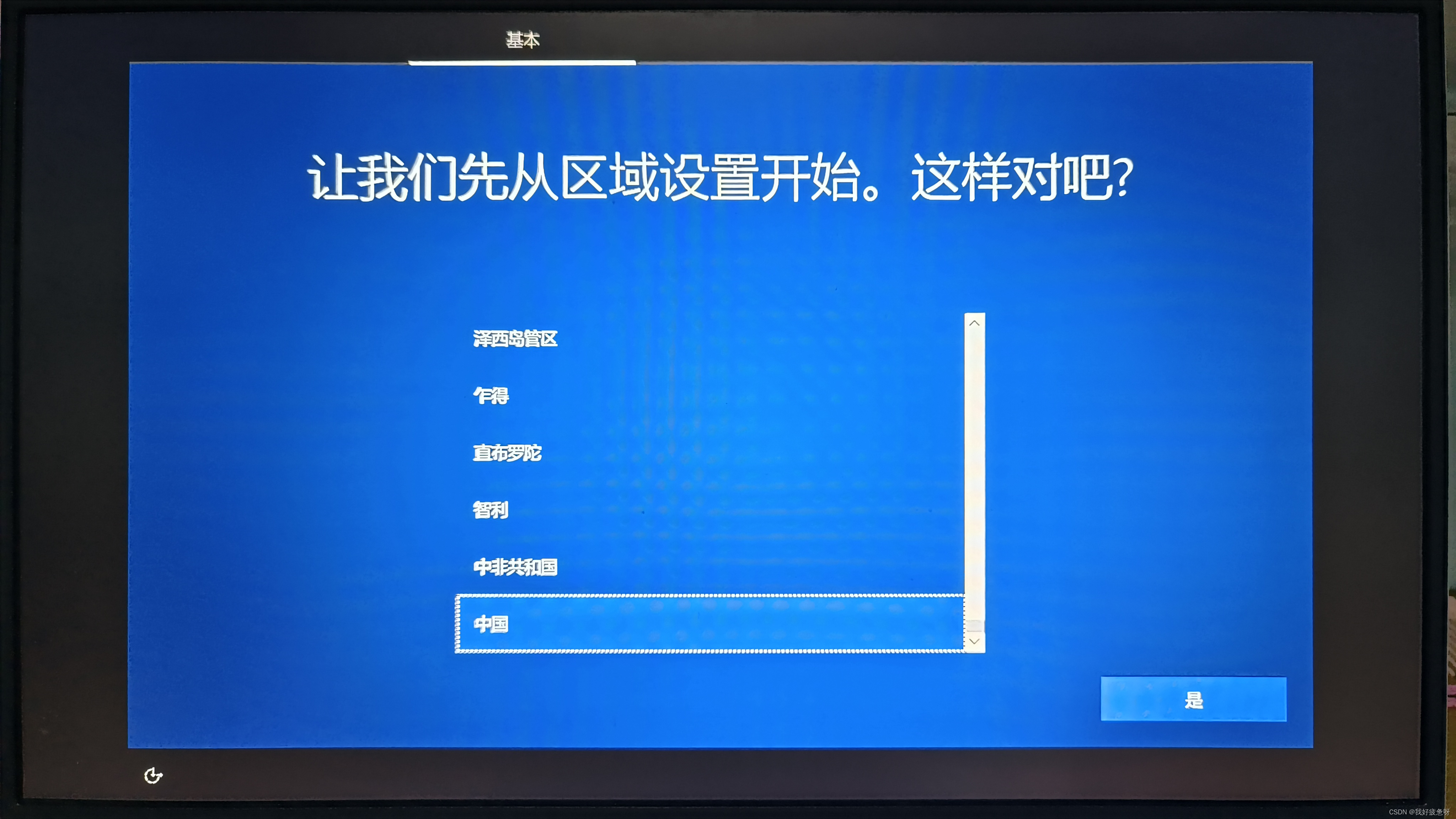

到此为止,我的Win10就重装成功了。
PS:操作过程出现的一些问题
不管是将U盘拔出还是多次重新启动都会出现这个😣
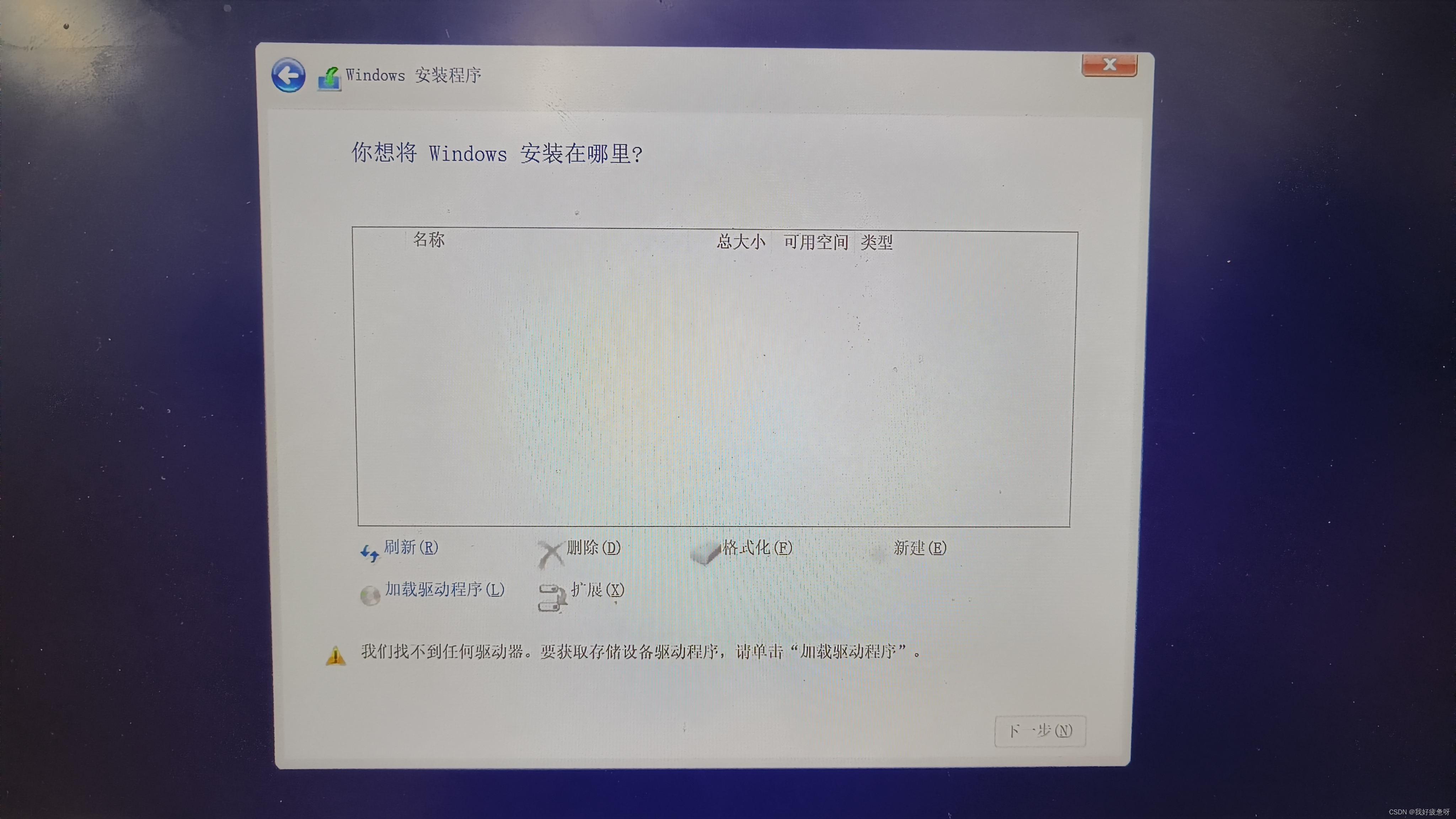
不过最终按照上面在BIOS SETUO这个步骤的操作下成功出现正确页面
之后我将驱动器总分区删除又新建C盘。
总结
这次我将C盘空间增大很多,并且将我的系统名改为了英文名。这也是我这次重装系统的主要目的。终于成功了٩( 'ω' )و get!







 本文详细介绍了从下载Win10镜像到使用工具制作启动U盘,再到修改BIOS设置以从U盘启动并重装系统的完整过程。在安装过程中,作者遇到了一些问题,但通过调整BIOS设置成功解决,并在安装后对C盘进行了分区调整和系统名称的更改。
本文详细介绍了从下载Win10镜像到使用工具制作启动U盘,再到修改BIOS设置以从U盘启动并重装系统的完整过程。在安装过程中,作者遇到了一些问题,但通过调整BIOS设置成功解决,并在安装后对C盘进行了分区调整和系统名称的更改。
















 626
626

 被折叠的 条评论
为什么被折叠?
被折叠的 条评论
为什么被折叠?








